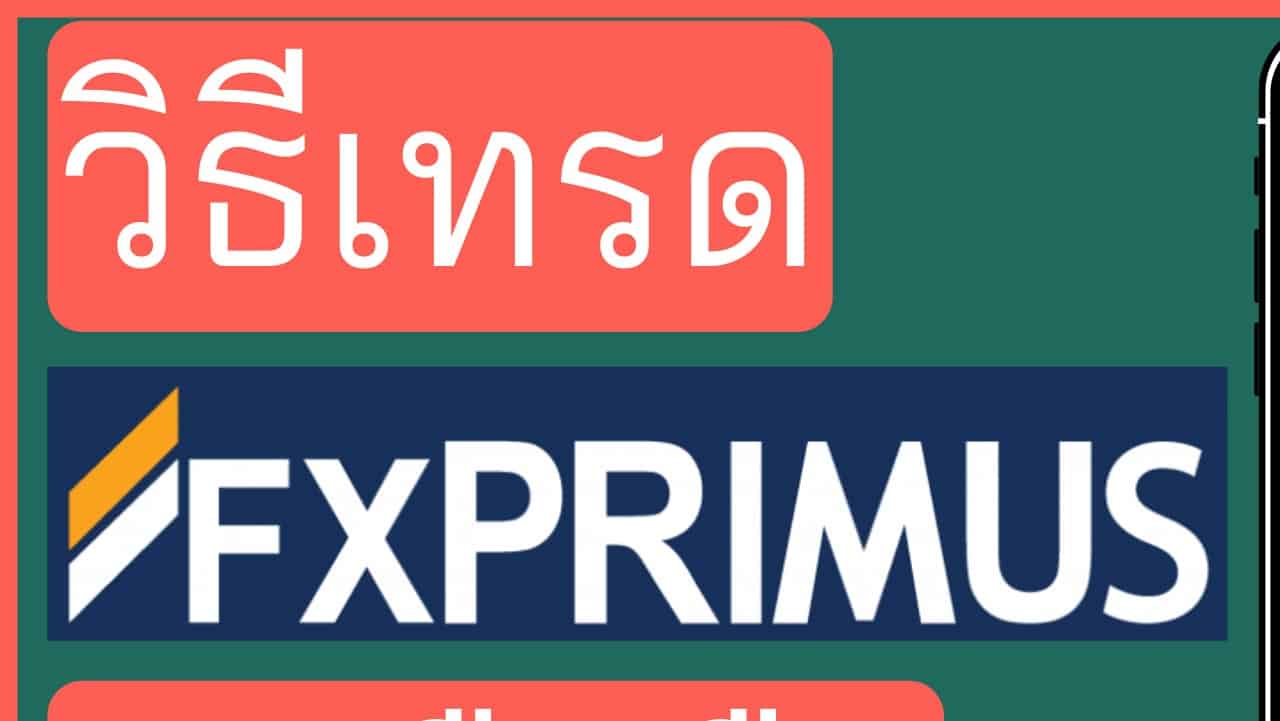สอนวิธีเทรด FXPRIMUS บนโทรศัพท์มือถือทุกขั้นตอน ใครทำกำลังสนใจอยากจะเทรดกับ fxprimus แต่เทรดไม่เป็น เทรดไม่ได้ ก็ลองมาดูบทความนี้รับรองว่าคุณจะเทรดได้แน่นอน
สิ่งที่ต้องทำก่อนเทรด FXPRIMUS บนโทรศัพท์มือถือ
ซึ่งก่อนที่คุณจะทำการเทรดกับ FXPRIMUS ได้ คุณต้องทำการสมัครเปิดบัญชีจริง ยืนยันตัวตน แล้วก็ฝากเงินเข้าไปยัง fxPRIMUS ก่อน
ถ้าหากคุณยังไม่ได้ทำ ก็สามารถกดไปที่ปุ่มด้านล่างนี้เพื่อย้อนกลับไปดูวิธีการทำกันก่อน
โอเคถ้าหากคุณทำแล้ว ก็ไปเริ่มต้นวิธีการเทรด FXPRIMUS บนโทรศัพท์มือถือกันเลย
วิธีเทรด FXPRIMUS บนโทรศัพท์มือถือ
- ดาวน์โหลดและติดตั้งโปรแกรมเทรด
- ล็อกอินเข้าบัญชีเทรด
- เพิ่มสินทรัพย์ที่ต้องการเทรด
- เปิดดูกราฟราคาเพื่อวิเคราะห์
- เปิดออเดอร์
- ปิดออเดอร์
- ดูประวัติการเทรด
แนะนำสำหรับคุณ
หากอยากดูเป็นคลิปสอนกดดูได้ด้านล่างนี้เลย
1.ดาวน์โหลดและติดตั้งโปรแกรมเทรด
เริ่มแรกเราก็ต้องทำการดาวน์โหลดแอปพลิเคชันสำหรับเทรด
ถ้าหากคุณใช้มือถือ android ก็ให้คุณเข้าไปที่ Play Store หรือถ้าคุณใช้เป็นมือถือ iPhone ก็ให้เข้าไปที่ App Store
จากนั้นให้คุณค้นหาแอปพลิเคชันชื่อ metatrader 4
ก็จะเจอหน้าตาของ application แบบนี้
ก็ให้คุณทำกดติดตั้ง เมื่อติดตั้งเสร็จก็ให้กดเปิดเข้าไปในแอป
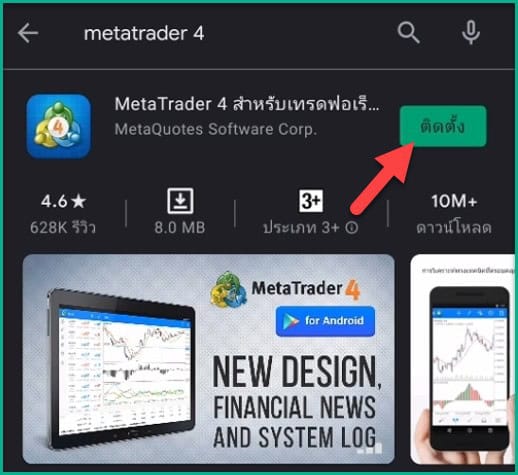
2.ล็อกอินเข้าบัญชีเทรด
เราก็ไปเริ่มต้นวิธีการล็อกอินเข้าสู่บัญชีเทรดของเรากันเลยครับ
เริ่มแรกก็ให้เรากดไปที่ 3 ขีดตรงมุมซ้ายบน
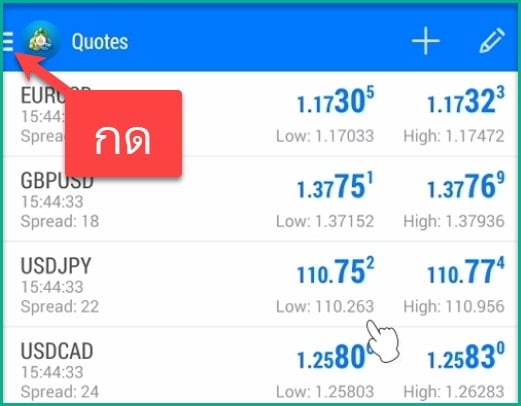
แล้วก็กดที่จัดการบัญชี
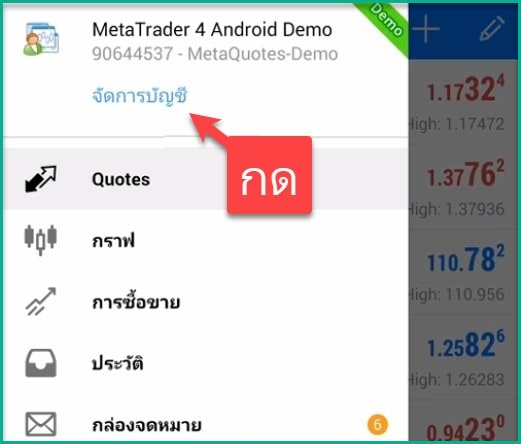
จากนั้นก็กดเครื่องหมายบวก +
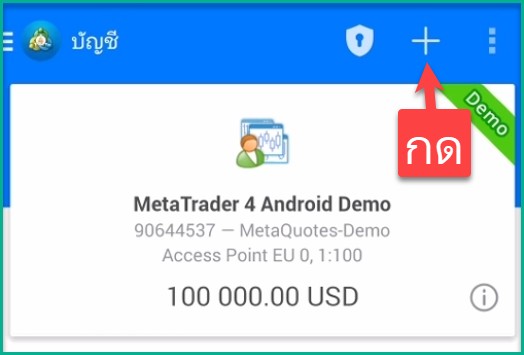
แล้วกดที่ลงชื่อเข้าใช้บัญชีที่มีอยู่
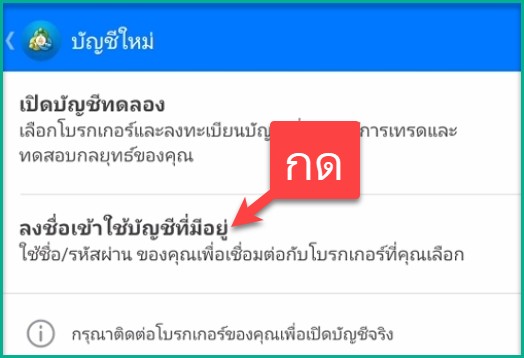
คุณก็จะเจอกับหน้าค้นหาโบรกเกอร์
โอเคต่อมาก็ให้คุณเข้าไปยังอีเมลที่คุณใช้สมัคร fxPRIMUS แล้วให้มองหาอีเมล ที่เขาส่งมาว่า Your MT4 Account Credentials
ภายในอีเมลนี้ก็จะมีข้อมูลต่างๆที่ใช้ในการล็อกอินเข้าเทรด
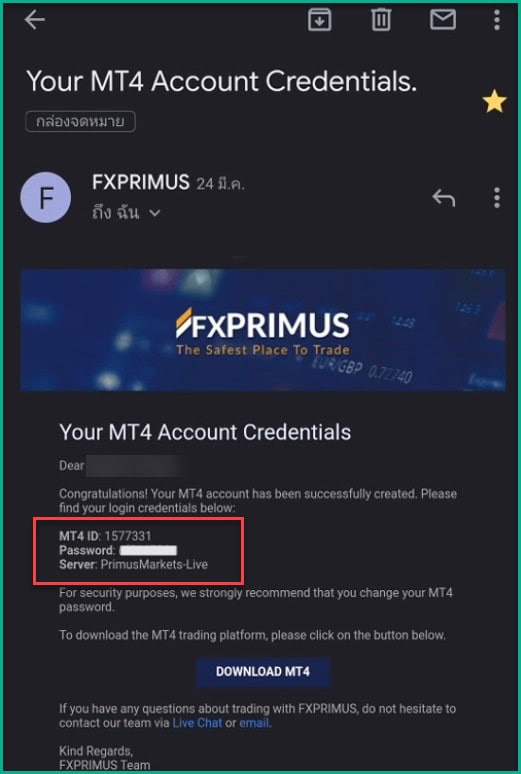
เริ่มแรกเลยก็ให้คุณทำการคัดลอก Server จากนั้นก็กลับไปที่แอป Metatrader แล้วก็วาง Server ลงไปในช่องค้นหาโบรกเกอร์
จากนั้นก็กดเลือกไปที่Server ให้ตรงกันกับ Server ที่เขาบอกไว้ในอีเมล
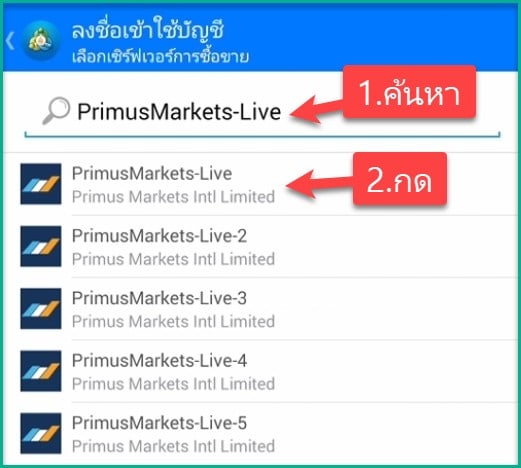
มันก็จะพามาหน้านี้ก็ให้กรอกข้อมูลลงไป
- ลงชื่อเข้าใช้: ดูได้จาก MT4 ID ในอีเมล
- รหัสผ่าน: ดูได้จาก Password ในอีเมล
- กดลงชื่อเข้าใช้
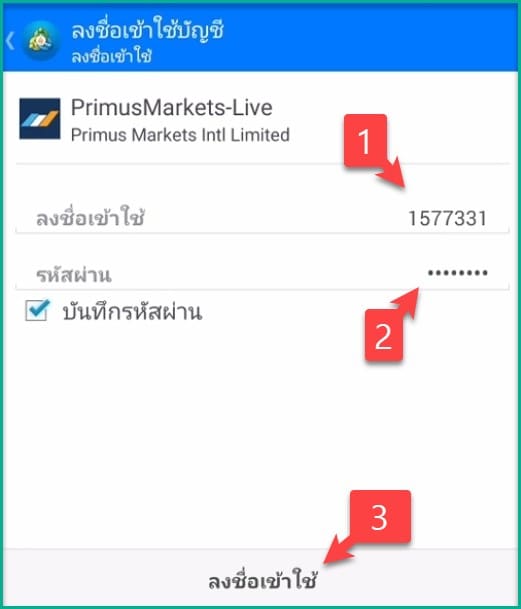
ข้อสังเกตว่าเราทำการ login เข้าสู่บัญชีเทรด fxPRIMUS เรียบร้อยแล้ว
ก็คือมันจะแสดงยอดเงินของคุณขึ้นมาแบบนี้ ก็แปลว่าคุณทำการ login เข้าสู่บัญชีเทรด fxPRIMUS บนแอปพลิเคชันMetatrader 4 สำเร็จแล้ว
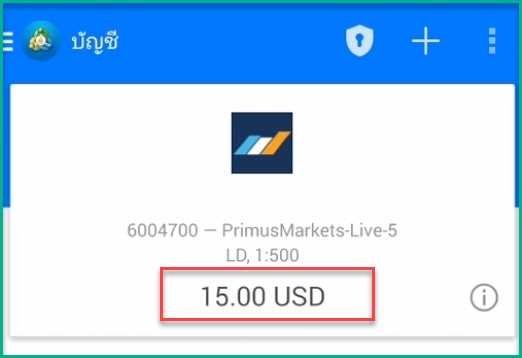
3.เพิ่มสินทรัพย์ที่ต้องการเทรด
ต่อมาเราก็ไปเรียนรู้วิธีการเพิ่มสินทรัพย์ที่เราต้องการเทรดกันต่อ
แต่ก่อนอื่นเลยเราต้องลบสินทรัพย์ที่ระบบเพิ่มมาให้เราอัตโนมัติกันก่อน
เริ่มแรกกดไปที่เมนู 1 (ตามภาพด้านล่าง) แล้วก็กดไปที่รูปดินสอมุมขวาบน
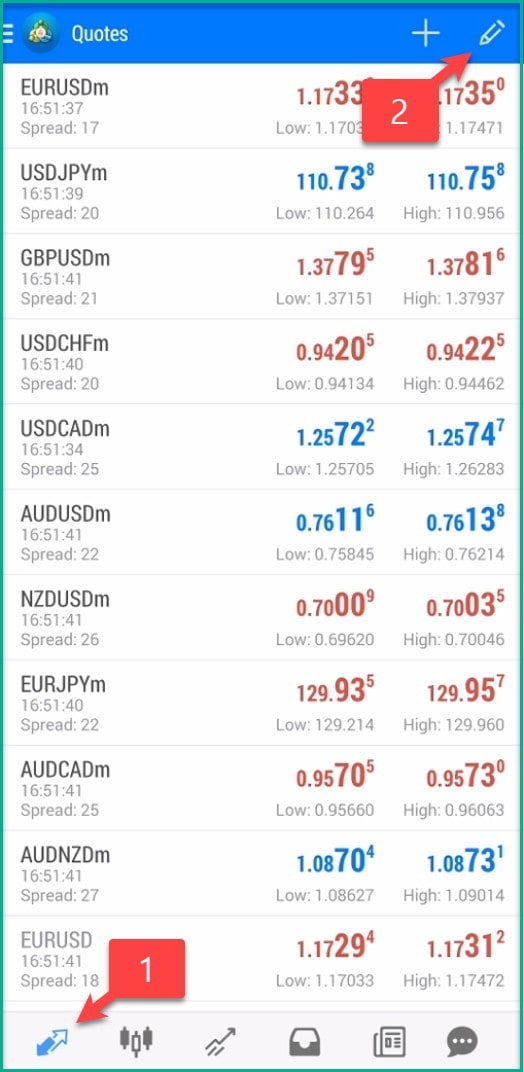
แล้วก็
- กดคลิกที่รูปถังขยะ
- คลิกที่รูปกาถูก 2 อัน
- คลิกที่รูปถังขยะ
- คลิกย้อนกลับ
เรียบร้อยแล้วเมื่อกี้เราทำการลบสินทรัพย์ต่างๆ ที่ระบบเพิ่มมาให้เราแบบอัตโนมัติไปทั้งหมดแล้ว
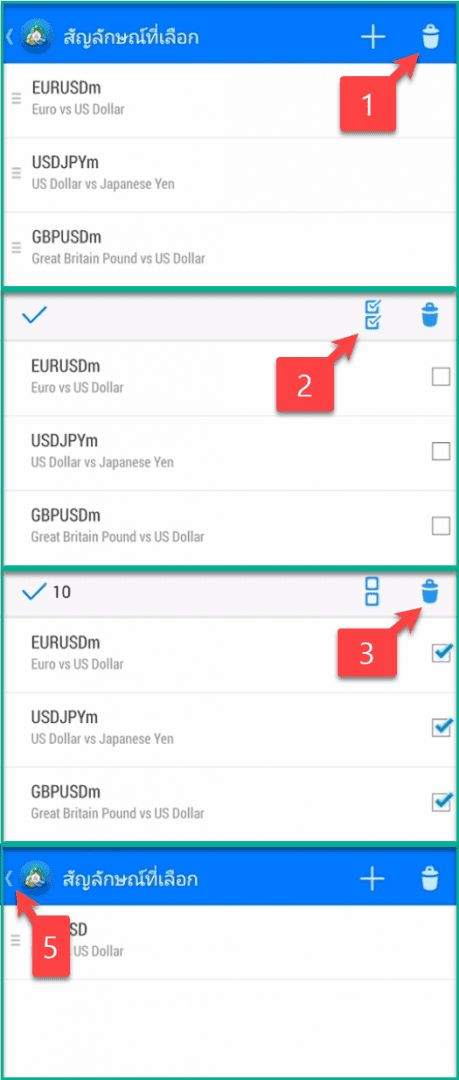
ต่อมาเราก็จะทำการเพิ่มสินทรัพย์ต่างๆที่เราต้องการเทรดกันต่อ
- ก็ให้เรากดไปที่เครื่องหมาย +
- กดเลือกหมวดหมู่ของสินทรัพย์ที่คุณต้องการเทรด
- กดเลือกสินทรัพย์ที่ต้องการเทรดได้ตามชอบ (พอกดแล้วมันหายไปก็แปลว่าเราทำการเพิ่มเรียบร้อยแล้ว)
- กดย้อนกลับ
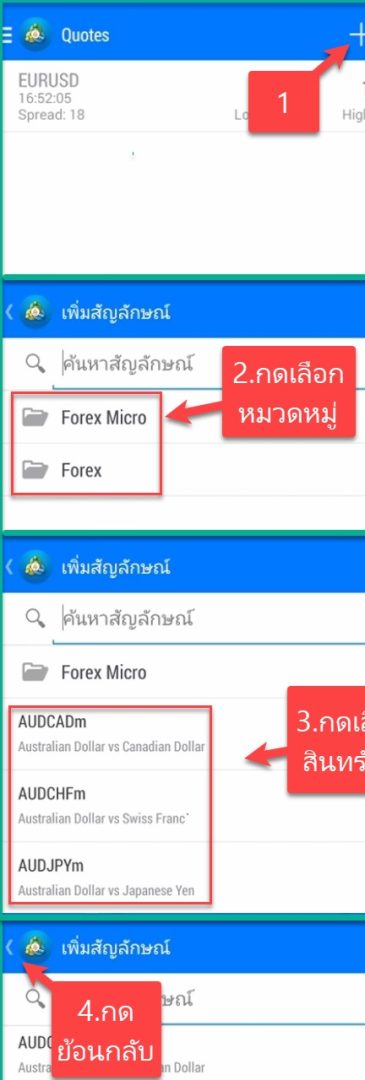
เห็นไหมครับตรงนี้ก็คือสินทรัพย์ต่างๆ ที่คุณกดเลือกมาเมื่อกี้ มันก็จะมาแสดงอยู่ในหน้าต่างนี้เรียบร้อยแล้ว
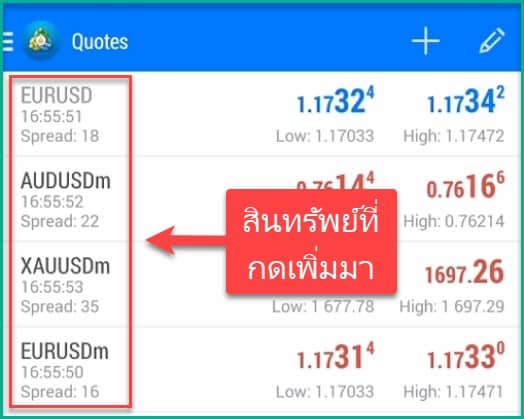
4.เปิดดูกราฟราคาเพื่อวิเคราะห์
โอเคต่อมาเราก็ไปเรียนรู้วิธีการเปิดดูกราฟราคาของสินทรัพย์ที่เราต้องการเทรด เพื่อทำการวิเคราะห์ก่อนการเทรดนั่นเอง
เริ่มแรกก็ให้คุณเลือกสินทรัพย์ที่คุณต้องการเทรด สมมุติผมต้องการเทรดสกุลเงิน EURUSD ผมก็กดคลิกไปที่ EURUSD
จากนั้นก็คลิกที่เปิดกราฟ
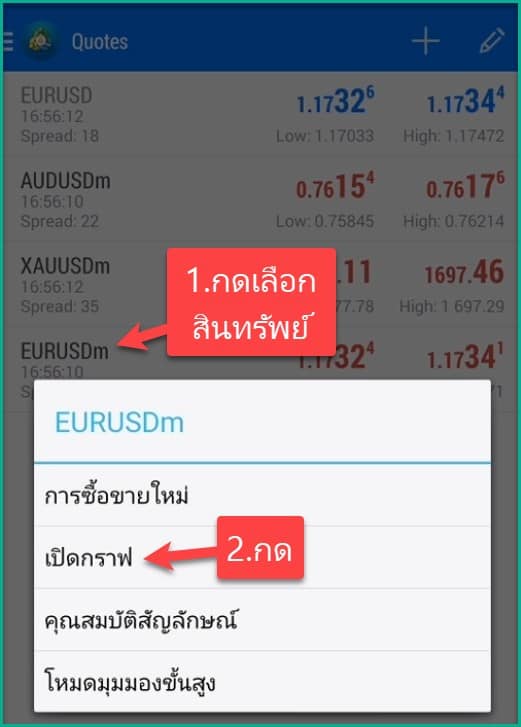
เรียบร้อยนะครับ คุณก็จะเห็นกราฟราคาของสินทรัพย์ที่คุณต้องการเทรดขึ้นมาแล้ว
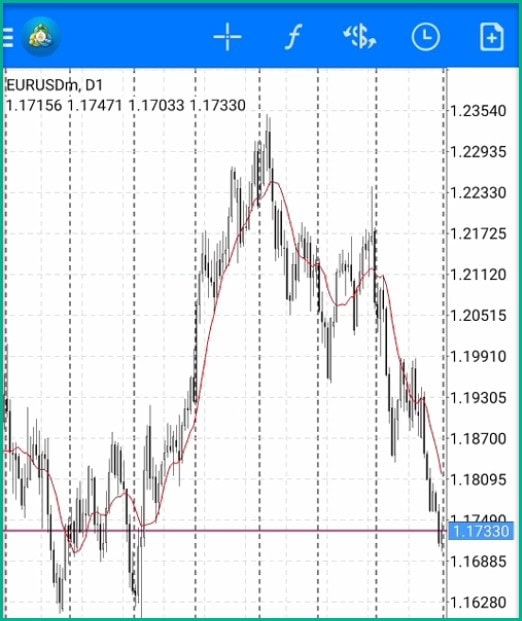
ทีนี้สิ่งที่คุณต้องทำก็คือการวิเคราะห์กราฟราคาของสินทรัพย์ที่คุณจะเทรด
ซึ่งแนวทางในการวิเคราะห์กราฟราคานั้นก็จะมีหลากหลายแนวทาง ก็ให้คุณใช้แนวทางที่คุณถนัดได้เลย (ผมจะไม่สอนไว้ในบทความนี้)
หรือถ้าหากคุณเป็นมือใหม่ที่ยังวิเคราะห์กราฟราคาไม่เป็น ก็แนะนำให้คุณไปศึกษาข้อมูลเพิ่มเติมเกี่ยวกับการวิเคราะห์กราฟราคาได้ใน google หรือ youtube ก็ได้ มีสอนเยอะแยะเลย ลองพิมพ์คำว่า “วิธีวิเคราะห์กราฟราคา”
5.เปิดออเดอร์
โอเคสมมุติตอนนี้ผมทำการวิเคราะห์กราฟราคาเสร็จแล้ว ต่อมาเราก็ไปเริ่มต้นวิธีการเปิดออเดอร์เพื่อทำการเทรดกันเลย
เริ่มแรกก็ให้คุณกดไปที่เครื่องหมาย + ตรงมุมขวา

เริ่มแรกก็ให้คุณทำการเลือก Lot Size ที่คุณต้องการเทรด เช่น ในตัวอย่างนี้ผมจะใช้Lot Size ที่ต่ำที่สุดก็คือ 0.01 นั่นเอง
Lot size คืออะไร? Lot Size ก็คือการกำหนดว่าถ้าราคาเคลื่อนไหวขึ้นลง 1 จุดทศนิยม เราจะได้กำไรหรือขาดทุนเท่าไรนั่นเองครับ ซึ่งการตั้ง Lot Size นั้น ก็ต้องตั้งให้เหมาะสมกับเงินทุนที่คุณมี เช่น คุณมีเงินทุนน้อยก็ใช้ Lot Sizeต่ำๆ ถ้ามีเงินทุนเยอะๆก็สามารถใช้ Lot Size ที่สูงๆขึ้นมาได้ ก็แนะนำให้คุณไปลองศึกษาข้อมูลเพิ่มเติมเกี่ยวกับการตั้ง Lot Size ดูเพิ่มเติมอีกนะครับ
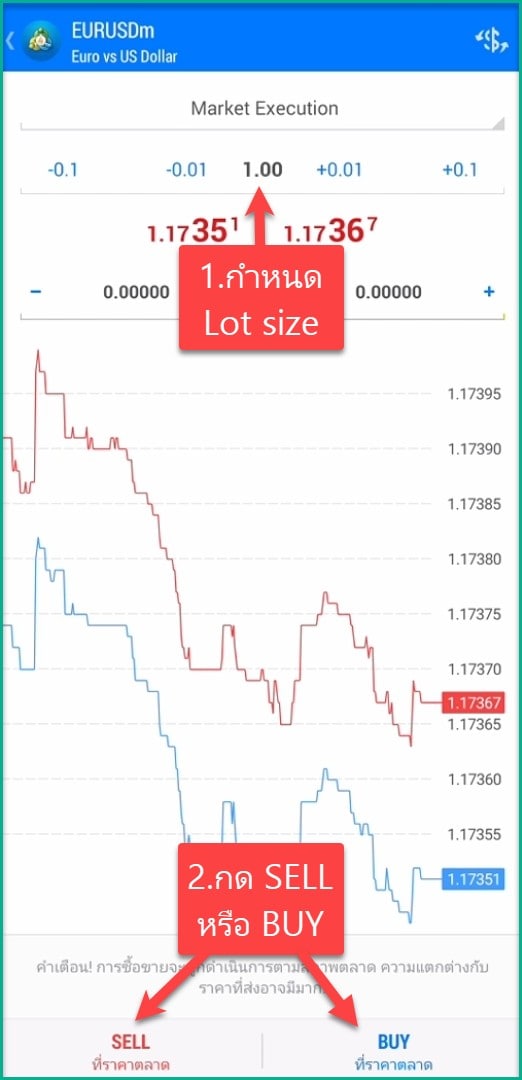
โอเคต่อมาหลังจากที่เราตั้ง Lot Size เสร็จก็ให้เราทำการกด Sell หรือกด Buy
- การกด Buy ก็หมายความว่าเราทำการวิเคราะห์กราฟราคาแล้วเราคิดว่าราคาของมันจะขึ้น หากมันขึ้นเราก็จะได้กำไร
- การกด Sell ก็หมายความว่าเราทำการวิเคราะห์กราฟราคาแล้วเราคิดว่าราคาของมันจะลง หากมันลงเราก็จะได้กำไร
เมื่อกดเปิดออเดอร์คุณก็จะเห็นออเดอร์ของคุณแบบนี้ ซึ่งมันจะแสดงกำไรขาดทุนแบบสดๆให้คุณได้ดู โดยมันก็วิ่งขึ้นๆลงๆ ตามมูลค่าของตลาดนั่นเอง
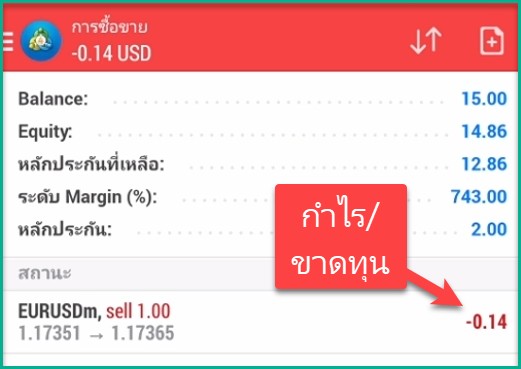
6.ปิดออเดอร์
โอเคต่อมา หลังจากที่เราเปิดออเดอร์แล้ว เราก็ไปเรียนรู้วิธีการปิดออเดอร์กันต่อ
6.1.ปิดออเดอร์โดยตั้งคำสั่งล่วงหน้า
เริ่มแรกเราไปเรียนรู้วิธีการปิดออเดอร์โดยการตั้งคำสั่งล่วงหน้ากันก่อน
ก็ให้คุณกดค้างไว้ที่ออเดอร์ที่คุณต้องการปิด
จากนั้นก็กดไปที่ปรับเปลี่ยนคำสั่ง
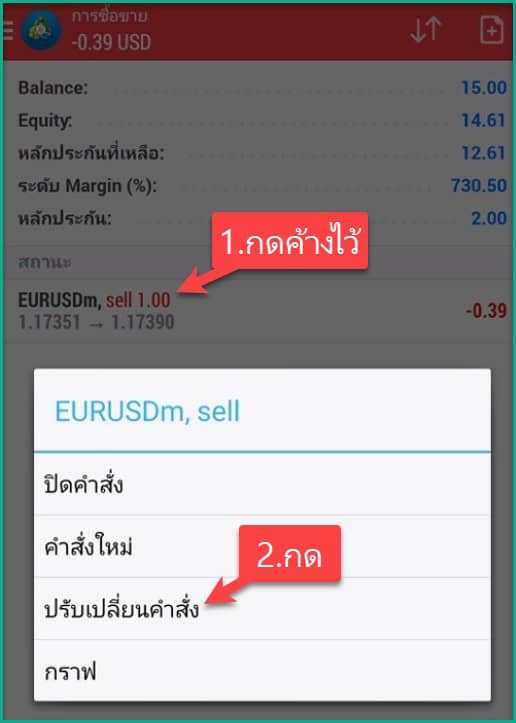
ต่อมาคุณก็จะเห็นว่ามันก็จะมีช่องสีเขียวและก็ช่องสีแดง
- ช่องสีเขียวก็คือการตั้งจุด Take Profit หรือจุดที่จะให้ระบบทำการปิดออเดอร์ของเราเพื่อทำกำไรแบบอัตโนมัติ
- ช่องสีแดงก็คือการตั้งจุด Stop Loss หรือจุดที่จะให้ระบบทำการปิดออเดอร์แบบตัดขาดทุนให้เราแบบอัตโนมัติ
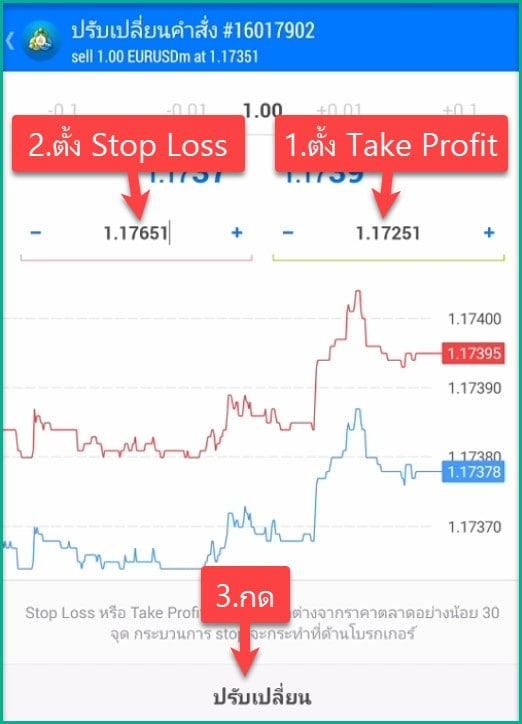
ตัวอย่างการตั้งจุด Take Profit
สมมุติผมเปิดออเดอร์ Sell ไว้ที่ราคา 1.17351 แล้วผมต้องการกำไรสัก 100 จุด ผมก็ต้องนำมาหักลบออกจากจุดที่ผมเปิดออเดอร์ไว้ 100 จุด (เพราะเปิดออเดอร์ SELL) ก็จะได้ 1.17251 ก็นำค่านี้ไปกรอกลงในช่องสีเขียว
ตัวอย่างการตั้งจุด Stop Loss
สมมุติผมเปิดออเดอร์ Sell ไว้ที่ราคา 1.17351 แล้วผมต้องการกำไรสัก 300 จุด ผมก็ต้องนำมาบวกเพิ่มจากจุดที่ผมเปิดออเดอร์ไว้ 300 จุด (เพราะเปิดออเดอร์ SELL) ก็จะได้ 1.17651 ก็นำค่านี้ไปกรอกลงในช่องสีแดง
หลังจากตั้งจุด Take Profit และจุด Stop Loss เสร็จก็ให้คลิกที่ปรับเปลี่ยน
ทีนี้ก็ให้คุณลองกดคลิกไปดูกราฟราคา
คุณก็จะเห็นมันจะมีเส้น SL ( Stop Loss) แล้วก็เส้น TP ( Take Profit) ขึ้นมา
ตัวอย่างการทำงานของ Stop Loss และ Take Profit
สมมุติราคามันวิ่งไปชนจุด TP ที่ผมตั้งไว้ระบบก็จะทำการปิดออเดอร์เพื่อทำกำไรให้ผมแบบอัตโนมัติ โดยที่ผมไม่ต้องมานั่งเฝ้าหน้าจอแล้วก็กดปิดด้วยตัวเอง
ในทางกลับกันสมมุติราคามันวิ่งไปชนเส้น SL ระบบจะทำการปิดออเดอร์เพื่อตัดขาดทุนให้ผมแบบอัตโนมัติ ในกรณีที่ราคามันวิ่งผิดทางไปจากที่ผมวิเคราะห์ไว้นั่นเอง
ซึ่งการตั้ง SL และ TP นี้สำคัญมากๆ ในการเทรดทุกครั้งคุณก็ต้องตั้ง SL และ TP ทุกครั้ง เพราะว่าถ้าคุณไม่ตั้งรับรองว่าคุณจะล้างพอร์ตแน่นอน
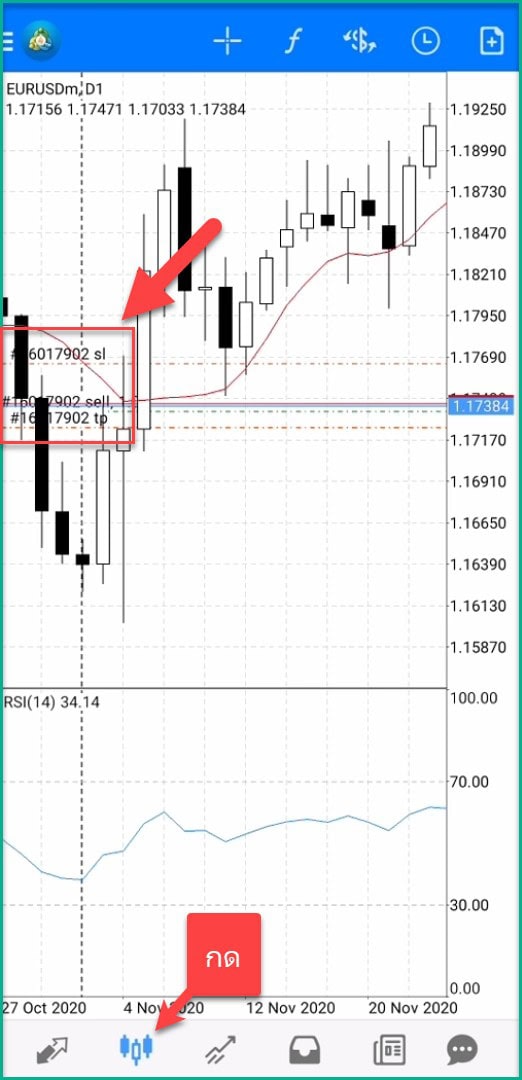
6.2.ปิดออเดอร์ด้วยตัวเอง
โอเคต่อมาเราก็ไปเรียนรู้วิธีการปิดออเดอร์อีกวิธีนึงก็คือการปิดออเดอร์โดยการปิดด้วยตัวเอง
- เริ่มแรกก็กดกลับไปที่ออเดอร์ของคุณ
- กดค้างไว้ที่ออเดอร์ที่คุณต้องการปิด
- คลิกที่ปิดคำสั่ง
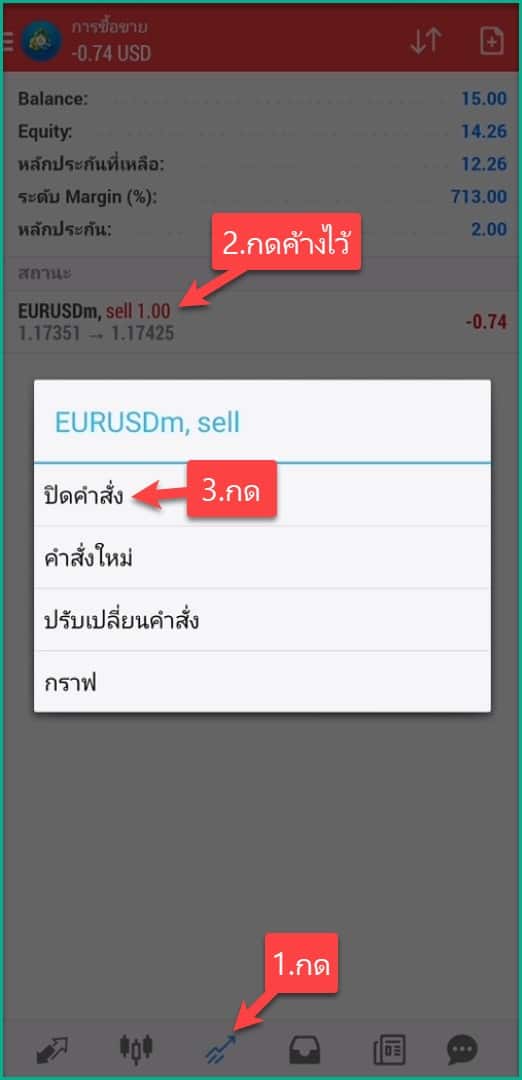
จากนั้นถ้าคุณต้องการปิดออเดอร์ตอนขาดทุนก็กดปิดที่ขาดทุน
แต่ถ้าคุณจะปิดออเดอร์ตอนที่คุณกำไรก็กดปิดที่กำไร
เช่นออเดอร์ของผมตอนนี้กำไรอยู่ผมก็จะปิดที่ขาดทุน
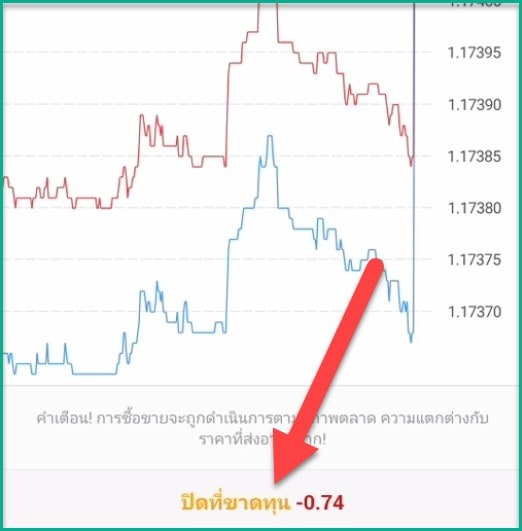
เรียบร้อยแล้วครับ ตอนนี้ผมทำการปิดออเดอร์เรียบร้อยแล้ว
7.ดูประวัติการเทรด
ต่อมาถ้าหากคุณต้องการดูประวัติการเทรดคุณก็สามารถกดไปที่เมนูตามภาพด้านล่าง
คุณก็จะเจอกับประวัติการเทรดทั้งหมดของคุณ
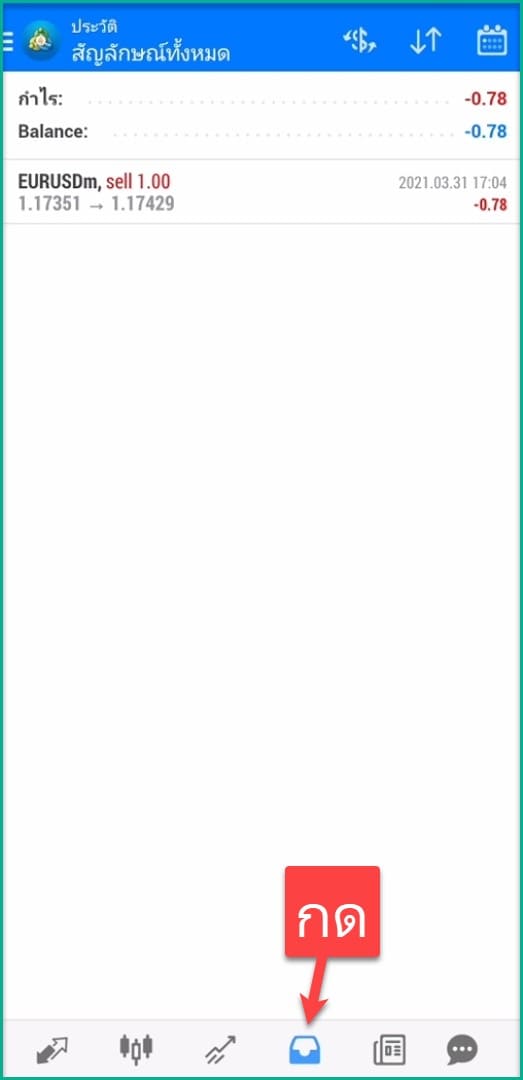
สิ่งที่ต้องทำต่อหลังจากเทรด FXPRIMUS เสร็จ
ต่อไปหลังจากเราเทรดเป็นแล้วเราก็ต้องไปเรียนรู้วิธีการถอนเงินออกจาก FXPRIMUS กันต่อ
สามารถกดปุ่มด้านล่างนี้เพื่อรับชมต่อได้เลย
แนะนำสำหรับคุณ
มีคำถาม? ทัก LINE เลย
หรือแอดไลน์ไอดี: @sakainvest (มี @)